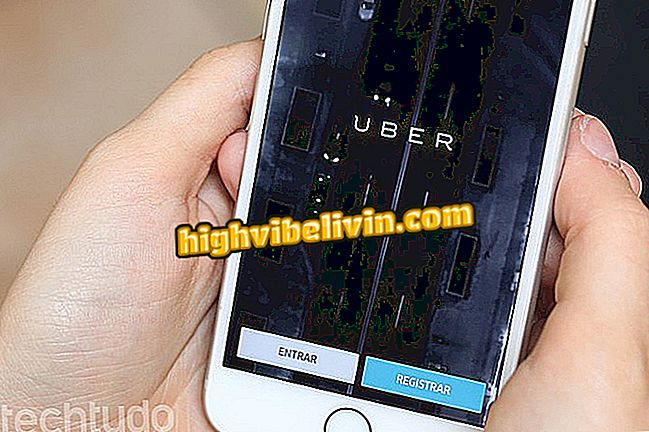Sådan registreres fingeraftryk på LG G7
LG G7 har en fingeraftrykslæser placeret lige under kameraerne på bagsiden af enheden. Ud over at lade smarttelefonen låses op med blot et tryk på sensoren, beskytter funktionen også enhedens fotogalleri, bank- eller kreditkortprogrammer og giver dig mulighed for at godkende køb med Google Pay-tegnebogen.
I den følgende vejledning lærer TechTudo dig hvordan du føjer dine fingeraftryk til LG G7, som genkender op til fem forskellige fingre. For at reproducere proceduren bruger vi smartphone med Android 8 (Oreo).
Køb LG G7 billig: Tjek tilbud på Sammenlign

LG G7: Se, hvordan du registrerer dit fingeraftryk på din smartphone
Trin 1. Åbn LG G7 indstillingerne og gå til fanen "Generelt".
Trin 2. Tryk på "Lås og sikkerhedskærm" og derefter "Fingerprints".
låsning og sikkerhed ", gå til" Fingerprints "Trin 3. Derefter advarer din smartphone dig om, at hvis du ikke bruger adgangskodebeskyttelse, Knock Code, PIN-kode eller standardadgangskode på din smartphone, skal du vælge en af disse metoder. Det vil blive brugt, når fingeraftrykket ikke kan genkendes. Vær opmærksom på dette ved at trykke på knappen "Næste". På den næste skærm vælges den type beskyttelse, du vil bruge.

Vælg en af de oplåsningsmetoder, der er angivet for, når biometri ikke virker
Trin 4. Indstil adgangskoden, Knock Code, PIN eller mønster, du foretrækker, og bekræft det på næste skærmbillede. I denne vejledning valgte vi standard som alternativ låsemetode.
Trin 5. Systemet vil tilbyde muligheder for, hvordan meddelelser skal vises på låseskærmen. Du kan vise eller skjule underretninger eller vise underretninger og skjule dit indhold. Vælg indstillingen for din præference og tryk på "OK".

Vælg om systemet skal vise meddelelser på låseskærmen eller ej
Trin 6. Registrer dit digitale. For at gøre dette skal du finde den biometriske læser på bagsiden af enheden lige under kameraerne og røre den med den finger, du vil registrere.

Tryk på sensoren på bagsiden af din smartphone for at registrere din digitale
Trin 7. Gentag stregerne med den samme finger, indtil fingeraftrykket er tilføjet. På skærmen, der vises, skal du trykke på "OK" for at afslutte fingerprintregistreringen eller "Tilføj mere" for at tilføje fingeraftryk af andre fingre.

Fortsæt med at berøre sensoren, indtil registreringen er afsluttet
Trin 8. Ved afslutningen af registreringen afgør brugeren om fotogalleriet og notatprogrammet skal kræve digital bekræftelse for at se deres indhold.

Hvis du vil slette et digitalt, skal du blot trykke på papirkurven ikonet til højre
Efter at have gennemført ovenstående trin, skal du bare forlade indstillingsskærmen og drage fordel af det praktiske ved fingeraftrykåbning. Husk at i apps som Evernote, kan du endda ændre din traditionelle adgangskode gennem biometri.

LG G7: kender det tekniske ark på linjen af LG i 2018
Hvad er den ideelle skærmstørrelse til smartphones? Se forumledere